
Adobe Photoshop CS4提供了許多的新功能,同時也「隱藏」了不少特殊功能!而這次要介紹的功能,我想…就叫它「滑鼠熱鍵」功能吧!其中兩個很棒也很有意思的滑鼠熱鍵功能:第一個是"Bird's Eye View"(中文的意思是「鳥瞰圖」),也就是「鳥瞰」的功能;但這是什麼意思呢?「鳥瞰」就是讓你可以看到很遠的意思;當你用「放大鏡」(快速鍵:Z )想放大觀看Photoshop圖片的細節時,如果你的圖片範圍很廣的話,若想保持同樣大小的縮放比例,可能得按住「空白鍵(SpaceBar)」慢慢的拖移畫面…有時候可能會不大確定自己的位置在圖片的哪裡…或者得一下放大、一下縮小來找到畫面的細節做修改;說實在的,有時候確實很麻煩!但是Adobe Photoshop CS4提供了一個熱鍵功能:「H 鍵」,馬上就幫你解決問題了!
在Adobe Photoshop CS4開啟一張大圖;當你將圖片放大到一定程度時,按住鍵盤上的「H 鍵」不放,再按住「滑鼠左鍵」不放!(你會發現畫面居然會縮小到讓你可以看到全部的圖片內容!)
這個時候先不要放開任何一個鍵,你可以注意到滑鼠指標的週圍多了一個方框!
任意移動方框到你想觀看的範圍,然後放開「滑鼠左鍵」、再放開「H 鍵」!接著整個方框框住的範圍立刻就放大在你面前了!滿有趣的!所以你可以一直按住「H 鍵」不放,四處放大縮小察看圖片,但仍然可以保持同樣的放大比例,這就是「鳥瞰」了,很方便吧!
第二個滑鼠熱鍵功能就是「R 鍵」。首先在Adobe Photoshop CS4開啟一張圖片;只要按住「R 鍵」不放、並按住「滑鼠左鍵」不放,畫面正中央就會出現一個「羅盤」或「指南針」的半透明圖案;此時隨著滑鼠移動的方向,圖片就是一整個旋轉到任何你想要的角度!其實這就是「Rotate View Tool(畫面旋轉工具)」的滑鼠熱鍵了!主要的目的是讓你可以依照自己畫畫的筆順來轉到適合的角度畫圖,也是一個有趣的聰明功能!
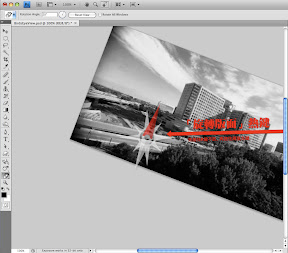
那麼…怎樣才能把圖片轉回正常的角度呢?
其實很簡單!同樣是按住「R 鍵」不放,此時Adobe Photoshop CS4上方的浮動工具列就會自動對應成「Rotate View Tool(畫面旋轉工具)」的功能,按一下浮動工具列裡的「Reset(重新設定)」就會把圖片轉正到原來的角度囉!

2 則留言:
這個H的鳥瞰功能, 是需要OpenGL支持的吧?
沒錯!這類功能需要使用到顯示卡的GPU,所以如果你的顯示卡沒有GPU的話,這個效果將無法呈現。
張貼留言